七个小技巧榨干4K显示器每一分价值!校色、补帧、效率办公一文学会!
4K显示器目前降价了不少,再也不是前两年动不动就五六千那种高攀不起的价位,我本人也是趁着降价入手了一台明基新品EW2880U,作为新房工作室的显示设备还是一步到位好点,毕竟高分辨率和不偏色对于图文视频输出工作为主的我来说有巨额加持,已经用了有一段时间了。

由于暂时买不起贵上天的独显,这台4K显示器暂时还是以工作和看电影为主,在群里沟通的时候聊到这个话题很多朋友都不太清楚高分辨率屏幕的用法,本文分享一下关于4K显示器的七个使用技巧,希望能帮助到刚入手的新手朋友们。

先列一下本文目录,为了不影响大家观看,文中提及的相关硬件购买链接单独放在最后。
- 显示器校色
- 电影/动画播放自动补帧
- Win11/Win10软件分屏
- Win11/Win10窗口缩放
- Win11多桌面切换
- Win11关联手机播放
- 显示模式和多设备切换
- 关联硬件推荐
觉得有用的话欢迎关注点赞收藏三联哈。

⏹设备环境说明
显示器使用的是值得买推荐的明基EW2880U,上一篇新家部署办公环境的时候已经晒过了,不得不说这款显示器是真滴爽,桌面背景是一张4K分辨率的壁纸。
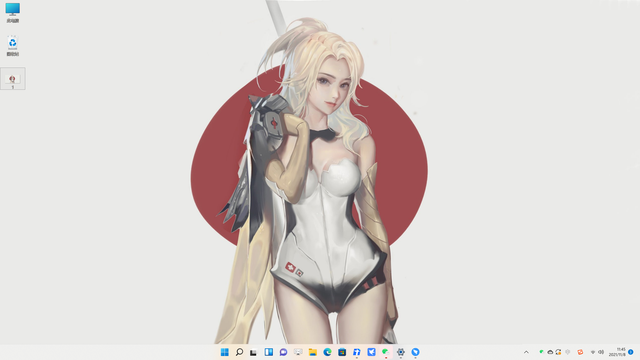
得益于多场景HDRi技术和90%DCI-P3的广色域,2880U的实际表现也非常不错,细节非常的细腻,发一张未做任何配置的实际样张给大伙看看。

来张细节图,本人拍摄水平全值得买垫底,只能说尽力了。

PC使用的是一台Windows11的DIY电脑作为案例讲解(win10基本通用),200GE的核显的配置虽然是低了点,但是办公使用是完全没有问题的,甚至还能看看4K电影,独显溢价严重的情况下APU还真是一个不错的选择。
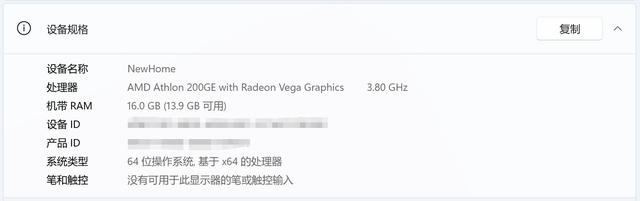
这台案例机为核显分配了2G的内存,实际上使用起来和默认的1G完全没差别,指望多分配核显显存拉高性能的朋友可以别惦记了。

1️⃣显示器校色
4K显示器怎么着都是一个高端硬件,所以中低端型号的4K显示器到手之后建议先调教一下(特别是VA面板的),校色工具主流是爱丽色和DataColor,这里我选择的是蓝蜘蛛(Spider X Pro)。
PS:高端型号正常到手不需要调教,偏色现象一般最快也是一年后才会出现,本文仅做展示使用,并非显示器本身偏色严重。

这里说一个小技巧,校色工具本身是一个消耗品,寿命大约两年,给大家两个建议:
方案A:如果用的不多,去某鱼租一个,费用大约15-50元不等,人人都能消费的起,我这次就是租的。
方案B:如果显示器非常多,直接买就好了,闲置时候可以挂某鱼上出租回血。
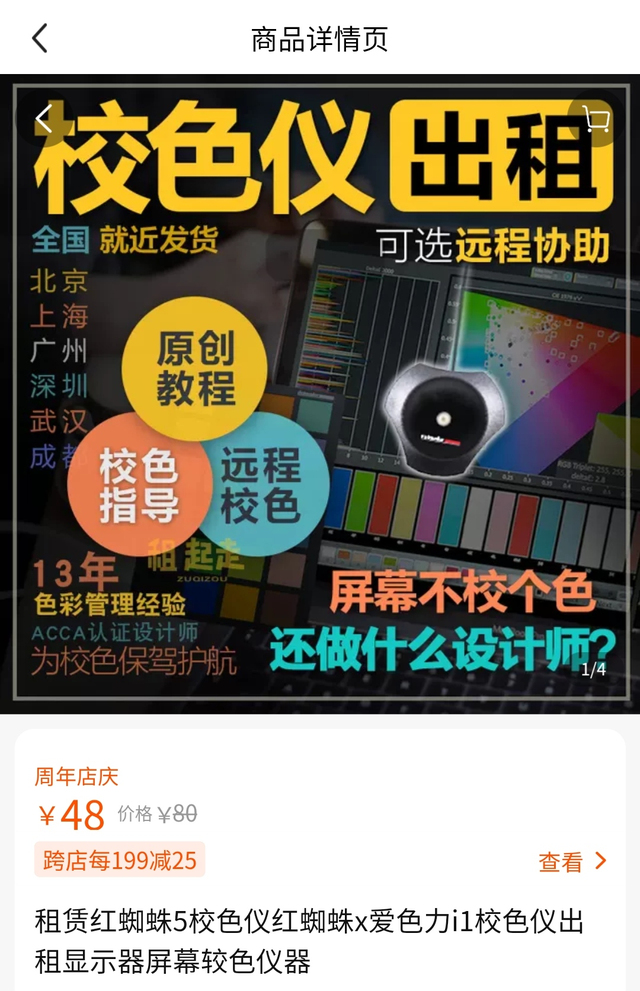
先重置下显示器的颜色配置,防止校色出现偏差。
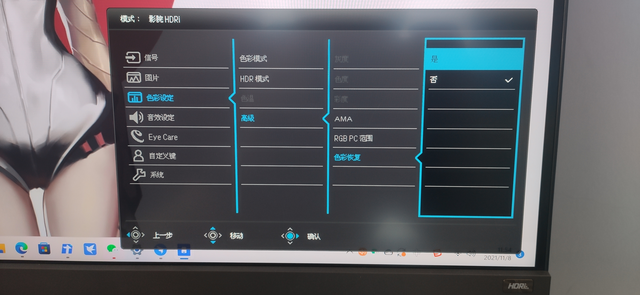
蓝蜘蛛的U口接在电脑上,待用。

安装Datacolor的配套软件,怎么安装应该不用多做介绍了吧,一路下一步就好。
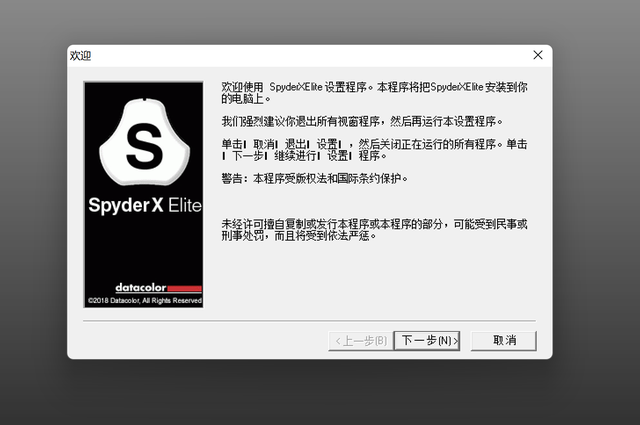
安装完成后初始化会提示输入激活码,激活码在包装盒内,另外蓝蜘蛛的保修需要原盒一起返厂,所以千万记住保存好。

安装完成后启用软件,按照提示预热一小时,确认没有强光直射显示器。
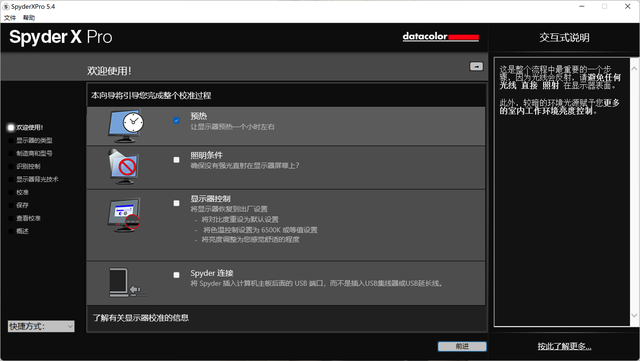
将蓝蜘蛛摆放到软件提示的区域上。
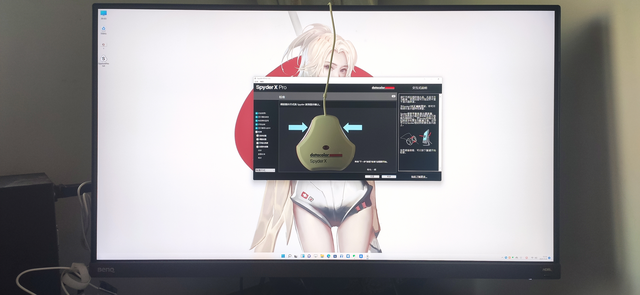
接下来需要按照软件提示调节显示器亮度等参数后开始校色,持续时间大约需要2-3分钟。
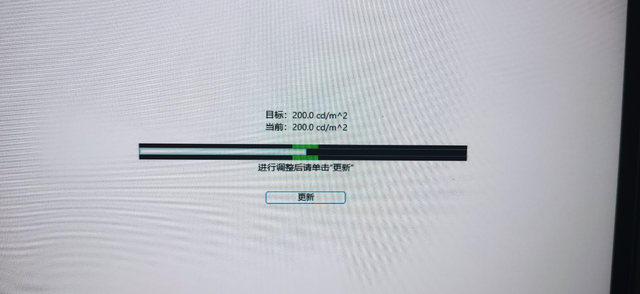
校色完成后,蓝蜘蛛的软件会生成一个配色文件,保存。
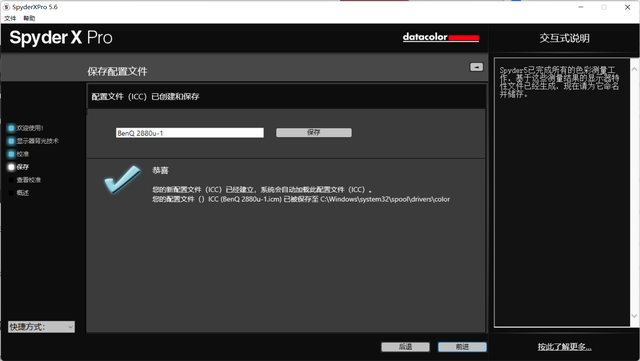
取消加载的显示效果如下,大家可以做一个对比,下图是未加载配置的实拍图。

再下面这张是加载配置后的实拍图。

这款显示器本身就不偏色,所以校色后的观感差距不大,如果是使用低端面板的显示器或者使用时间很久的显示器,对比效果会非常明显,在加载完配置文件后,我们还可以看到2880U的色域,蓝蜘蛛显示sRGB的色域98%。

P3为85%。
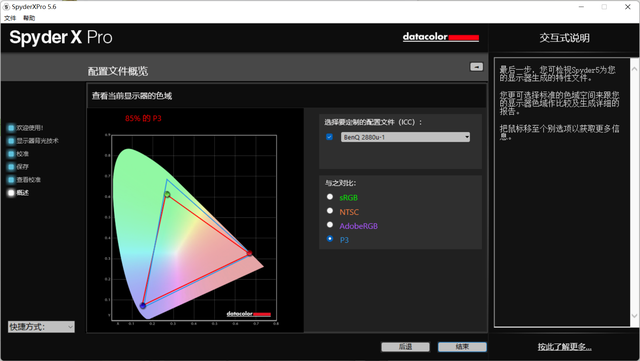
最后提醒大家一下,蓝蜘蛛的硬件最贵的地方是镜头,一定要保护好,用完记得盖上盖子,磨损后会影响校色效果。

2️⃣ 电影/动画播放自动补帧
现在显卡太贵了咱玩不起4K游戏,拿核显看看4K电影也是好的嘛,如果你是A卡/APU的用户,恭喜你可以获得苏妈免费的自动补帧,可能新手朋友不知道补帧是什么,说简单点就是让动态画面变成更加顺滑,这里以强开Vega3补帧为案例作讲解。
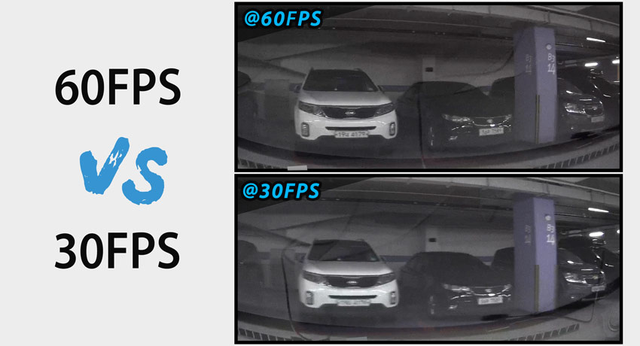
首先安装好目前最强的Windows端播放软件PotPlayer。
下载地址:点我
https://dl.softmgr.qq.com/original/Video/PotPlayerSetup64_1.7.21523.0.exe

接着确认下AMD的显卡驱动安装没有,如果没有请去AMD官网下载对应的驱动。
下载地址:点我
https://www.amd.com/zh-hans/support

最后下载安装Bluesky Frame Rate Converter这个软件。
下载地址:点我
https://wwi.lanzoui.com/iX5qCw6z4bi
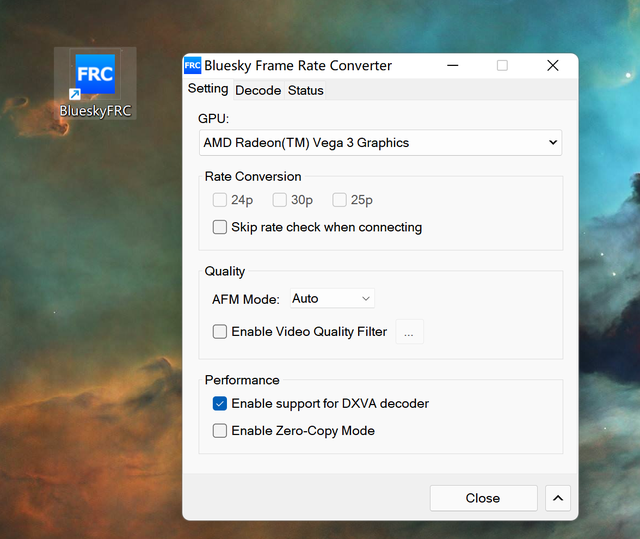
打开Bluesky,选择开启AMD Fluid Motion Video,勾选后会重启显卡驱动,期间屏幕会黑屏一会,不要惊慌。
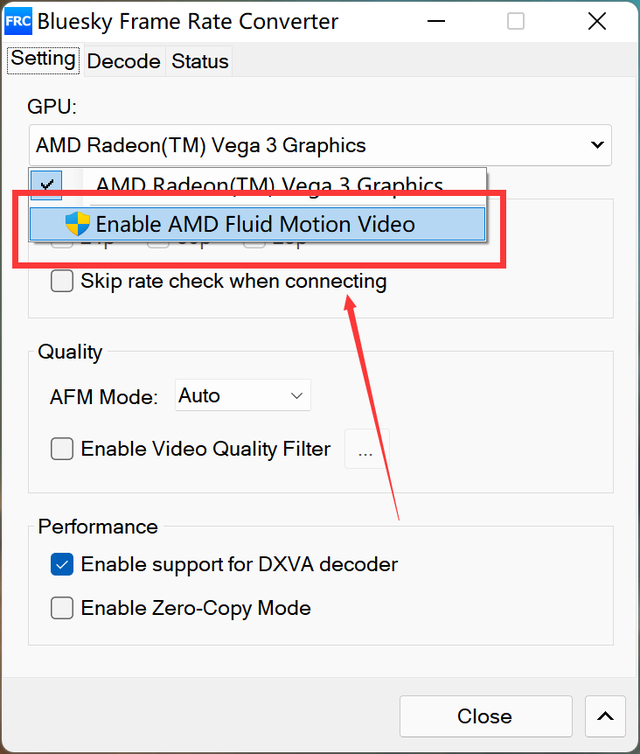
接着将AFM Mode修改成Mode1,并将Enable Video Quality Filter勾选上。
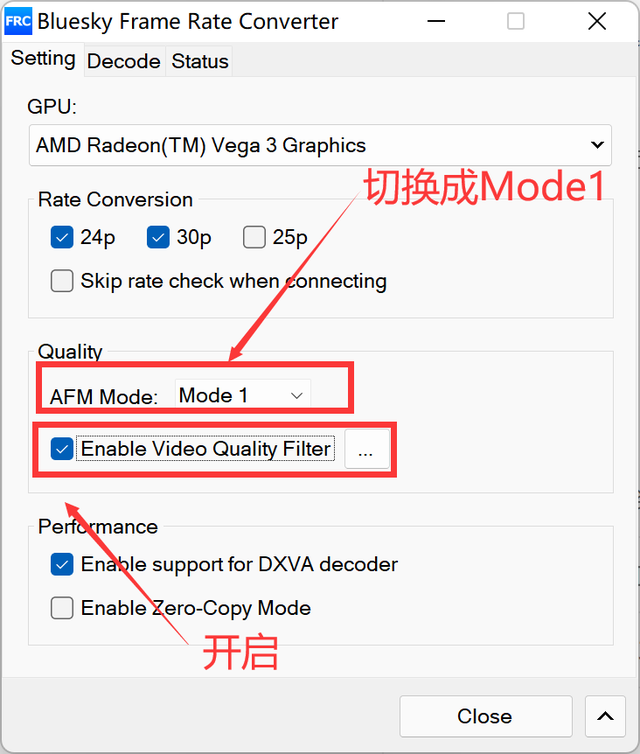
大部分的教程这里已经结束,如果你和我一样用的是APU,重启电脑后你会发现AMD的驱动中其实没有AMD Fluid Motion Video选项,继续往下看如何强制开启。

最重要的一步来了,点击BlueSky左下角的箭头,找到Directshow Filter,点击Register。
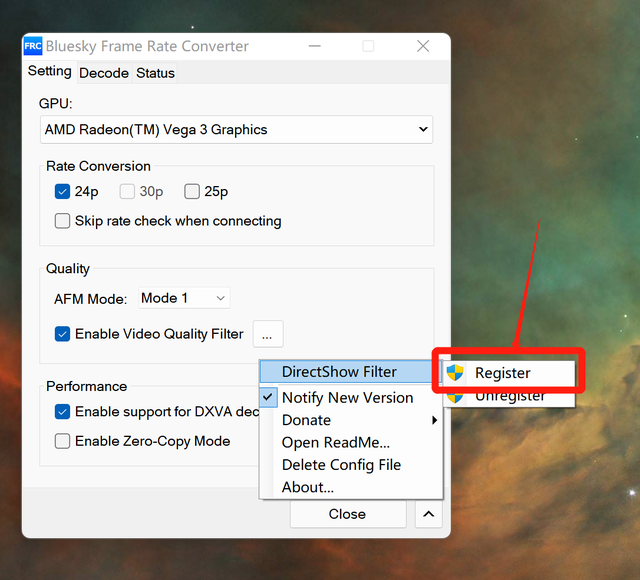
操作到这一步,你会发现托盘区的AMD显卡驱动消失,那就对了,手动重启下电脑。
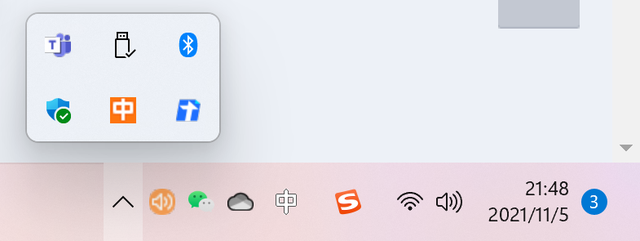
重启完成后打开PotPlayer,右键播放区点击选项,继续点击全局滤镜优先权,点击添加系统滤镜。

找到Bluesky Frame Rate Converter,确认添加滤镜。

确认后返回上一级菜单,勾选强制使用Bluesky插件,至此配置完成。
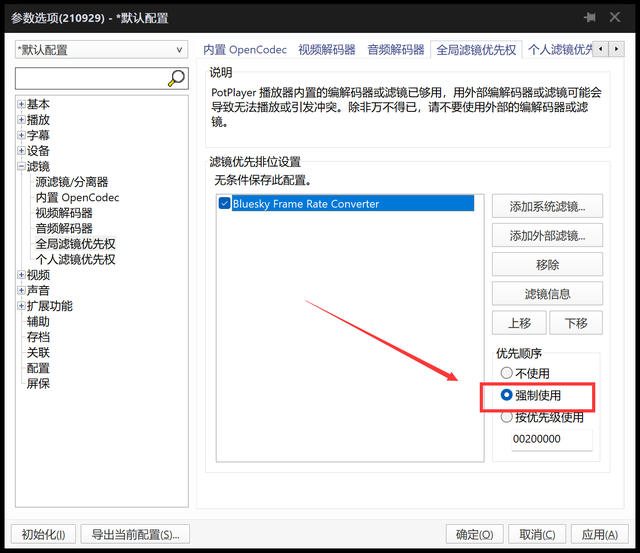
播放复仇者联盟4作为测试,4K分辨率的片源成功拉高了帧数,不过拉高的不多,只能拉到28FPS,具体能拉高多少看你的显卡性能,Vega3还是水了点,不过问题不大,大家买Vega8的APU就好了,最后的推荐里面有链接。

友情提示一下,比较新的电影和动作类电影使用插帧一般没啥用,如果是那种帧数比较少的动画或者老电影,效果拔群,比如这里测试哈尔的移动城堡,帧数补到了60FPS,丝般顺滑。

3️⃣ Win11/Win10软件分屏
4K显示器的最大优势之一就是画面细腻,这可以让单位面积的画面显示更多内容,视觉上的观感也会更细腻一些。

所以我们可以利用4K显示器将画面切割放置更多的软件窗口,在固定区域放置固定的软件,想要实现分屏效果其实不需要使用第三方软件,直接用Window自带的磁吸功能就行,实际效果如下图所示。
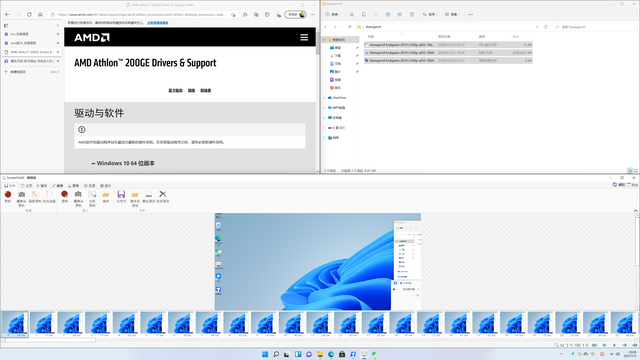
其实操作起来非常简单,把某个软件的窗口拖到屏幕的任意边角上即可,吸附后可以点击下一块区域,快速选择放置的软件。
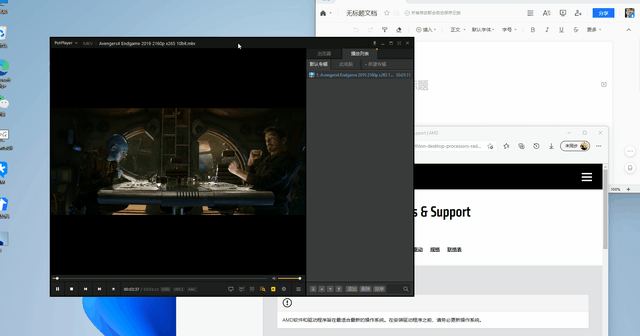
Windows自带的磁吸最多支持同屏幕四个窗口切屏,基本也是人眼可以看得过来的极限了。

4️⃣ Win11/Win10窗口缩放
4K显示器默认的显示效果如下图所示,是不是看着感觉图标都特别小?其实这里可以通过Windows的自带功能自行调整。

右键桌面的空白处选择显示设置,将缩放调整到自己喜欢的大小即可。
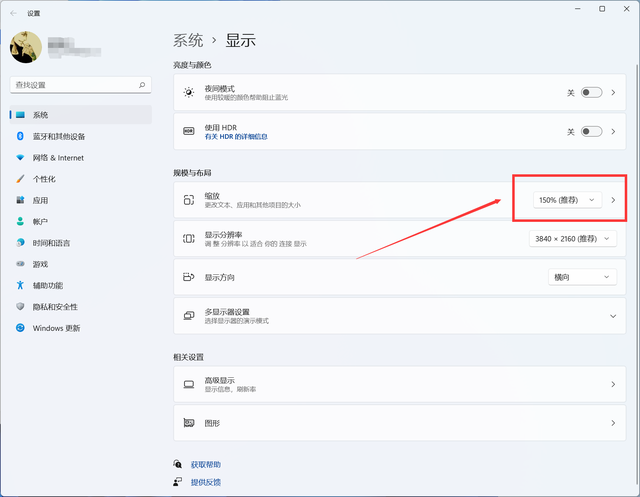
如果还是觉得图标太小,可以将缩放调整至200%,我个人比较喜欢这个大小。

5️⃣ Win11多桌面切换
Win11比起Win10多了一个非常棒的功能就是多桌面切换,这个功能看起来可能比较迷惑,实际上说一下大家就知道怎么用了。

这个功能相当于乞丐版本的多屏幕互动,很多朋友都有开一堆软件和窗口的习惯,时间长了就会非常的凌乱,有了多桌面之后可以一个场景创建一个桌面,可以很方便的切换到合适的桌面进行工作、学习或者游戏,堪称摸鱼神器。
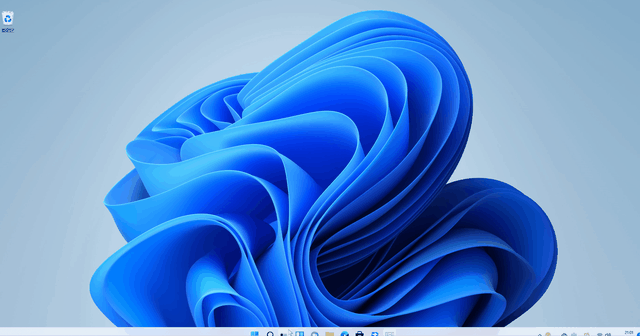
6️⃣ Win11关联手机播放
如果你有一台4K显示器还有一台NAS,那么完全可以使用Jellyfin或者Plex直接推流4K视频到电脑的网页上,无需独显也能轻轻松松看大片,有兴趣可以看看我往期的教程。

除了NAS以外,借助手机投屏观看4K视频也是一种不错的播放选择,PC上不需要安装第三方工具,Windows本身就自带手机投影功能,首先进入设置→系统,找到投影到此电脑,启用投影功能。

以一加手机为例上,依次打开设置→系统,开启手机投屏后会搜索周边电脑,找到这台Windows电脑连接之后就可以在显示器上观看手机投影,其他手机也是类似的操作,一般在连接里面。
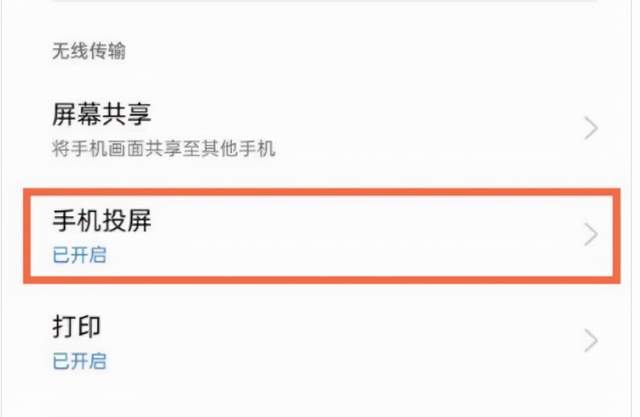
最终效果如下图所示,搭配上2880U本身自带的影院模式,刷剧非常舒服。

7️⃣ 显示模式和多设备切换
除了最开始提及的校色,一般高端的显示器都会有针对不同场景的预设,可千万不要浪费了。
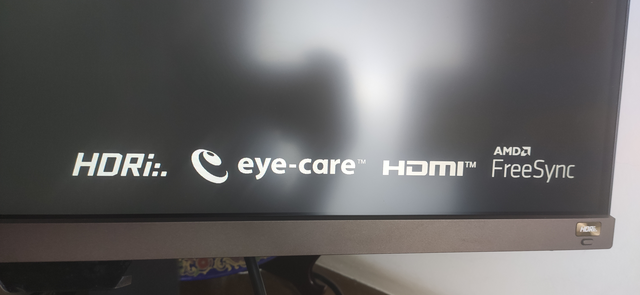
拿这台明基2880U举例,光是常规色彩模式就有6种,并且支持自定义配置,很负责的告诉大家,M-Book模式下得2880U显示效果和Macbook的视网膜屏差距不大。
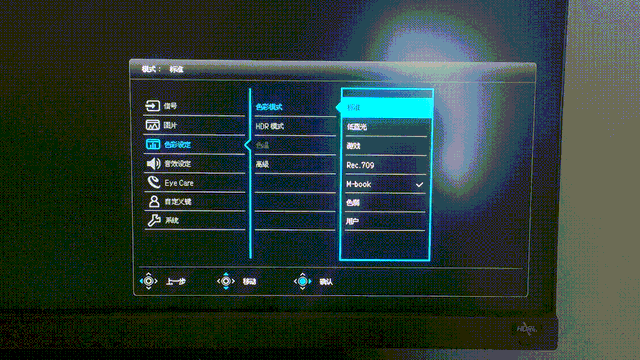
除了常规的预设外,还有明基还有针对电影游戏的自研HDRi配色方案,我个人非常喜欢影院HDRi模式,这个模式的对比度比较高,亮度偏低,看起来不刺眼很舒服。
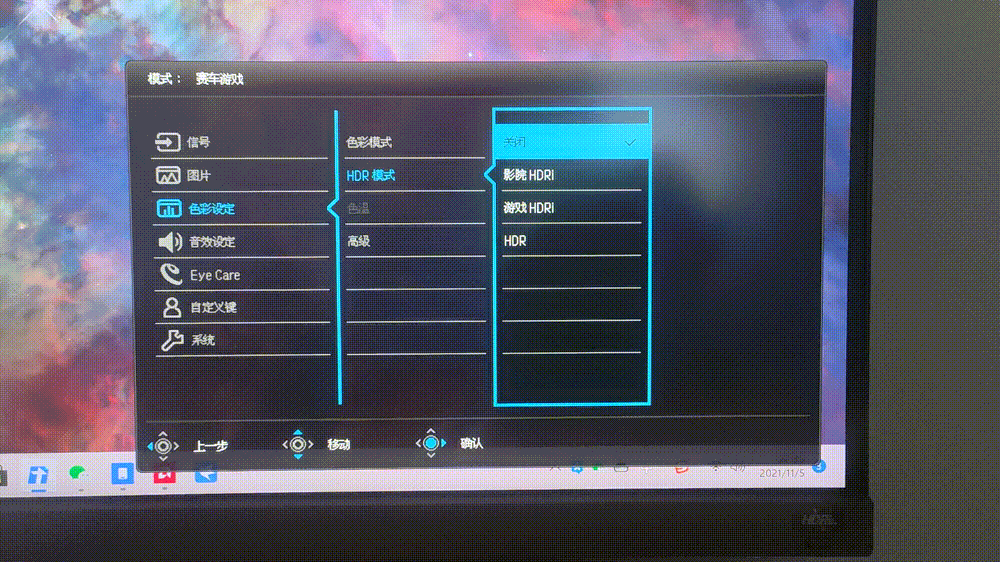
现在几乎所有的4K显示器都有三个以上的输入接口,这也让多主机共用一个屏幕变得比较简单,明基这款2880U则是比较耿直的直接送了个遥控器。

通过遥控器可以直接切换需要显示的主机,下图就是将Macbook显示切换到Windows主机,没遥控器的型号就自己手动切换一下吧,记得接口尽量用DP,效果比HDMI好一些。

⏹ 关联硬件推荐
虽然本文是经验分享,但双十一肯定要种草的,推荐下本文使用的和关联度高的硬件。
显示器:明基 EW2880U
推荐理由:我现在用的就是这款,是一块28英寸的显示器,三面窄边框配合可视角178%观感非常棒,60Hz刷新率看剧足够,支持AMD显卡的FreeSync,玩玩Xbox和PS5也可以,90%DC-P3广色域+10bit色深搭配黑苹果和Macbook体验非常棒,搭配多场景HDRi技术非常爽,内置经过treVolo专业团队调校的3w*2内置音响,重点是买了之后无亮点不漏光,显示器品控很重要啊。

手机:一加 9RT
推荐理由:本文中既然提到了补帧,正好就推一下一加的9RT吧,因为这款手机是正好自带视频超分功能,能自动增强低分辨率视频的画质,和前文电脑使用AMD显卡处理补帧的原理有些类似,不过是自动开启的,在观看180P、360P或480P的低分辨率视频时“视频超分”会自动开启将分辨率提高一倍,而且跟传统MEMC相比,更不容易出现音画不同步的情况,配合上手机史上最大散热面积堆叠和65T超级闪充,刷剧游戏完全无压力,更别说骁龙888+lpddr5+ufs3.1+三星顶级120Hz高分辨屏的强悍硬件,以及5000万像素的索尼IMX766旗舰主摄,支持OIS光学防抖,拍照也是完全OK的。一加9RT能跟原神官方进行合作,产品力确实是有料的。

校色仪:Datacolor Spyder X
推荐理由:本文使用的就是大名鼎鼎的这款Spyder X,和老款相比使用了更精准的基于镜头的色彩引擎,校准显示器只需2分钟,对比老型号该速度提高了数倍,并且能够支持更多的分辨率、色域和屏幕面板技术,支持同时校准多个显示器,支持视频DCI-P3标准,支持软打样,预览打印效果及移动设备显示效果,带来了更多校色标准,还支持投影仪校准。
PS:现在电商的规格里面不叫蓝蜘蛛和红蜘蛛,叫SpyderX Pro(蓝蜘蛛)和SpyderX Elite(红蜘蛛),需要注意一下。

APU:AMD 5600G
推荐理由:作为AMD比较新的APU,锐龙5600G给不玩游戏的用户使用还是不错的,8核心16线程,基础频率3.8GHz,Boost频率4.6GHz,热功耗设计65W,最重要的是配备了Vega 8核显,单说游戏性能相当于1030,硬解4K也是没问题的,新组电脑可以考虑。

显卡:华擎 (ASRock)AMD RX 6600
推荐理由:现在显卡真贵啊。。。随便放一个吧,我自己还在用核显呢,等等党等到现在,害。

NAS:威联通 TS-453Dmini 8G
推荐理由:我本身是个主玩NAS的玩家,安利下目前最强性价比的威联通,J4125+8G+双2.5G网口仅需两千出头,支持HDMI作为HTPC直出视频,搭配4K显示器可以直接看剧,目前也是我的主力机之一,后续也会经常给大家更新NAS教程的。

⏹ 本文完



 mb50629305
mb50629305 




















网友评论
写评论